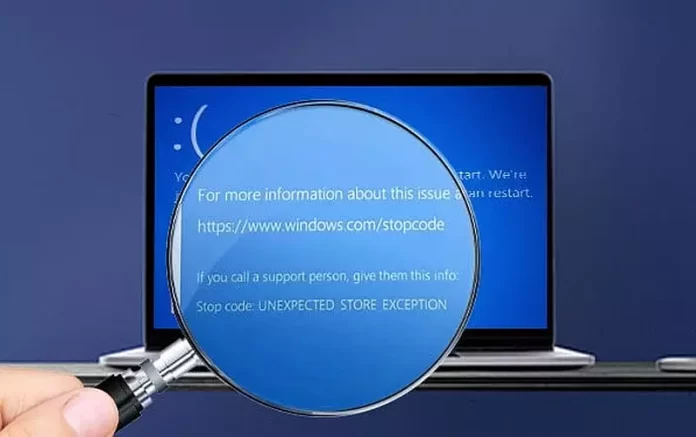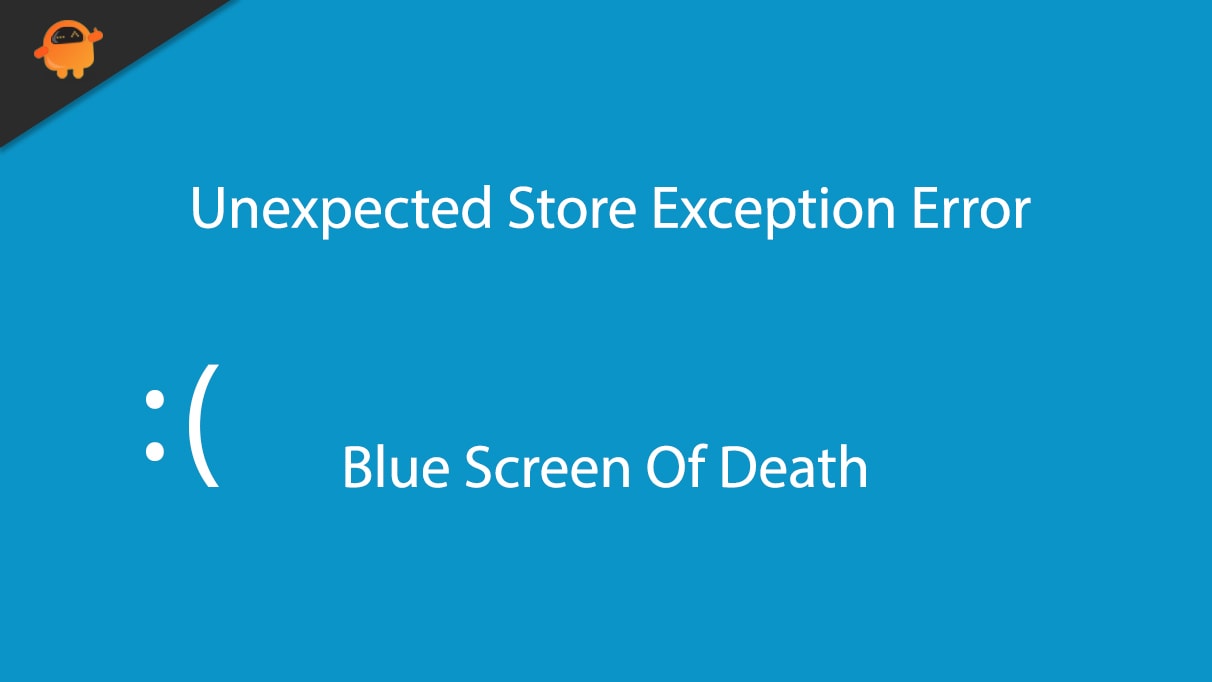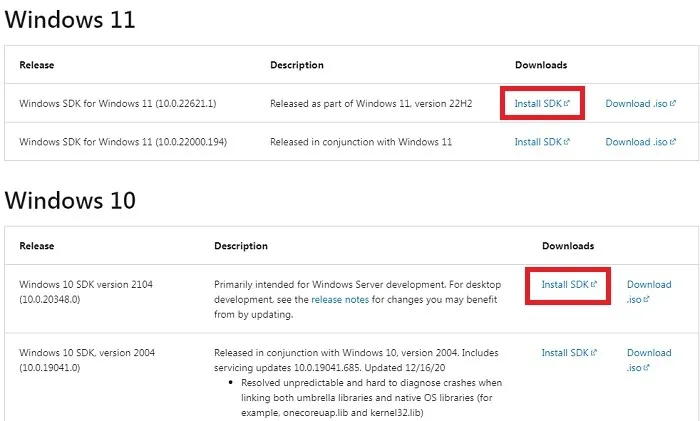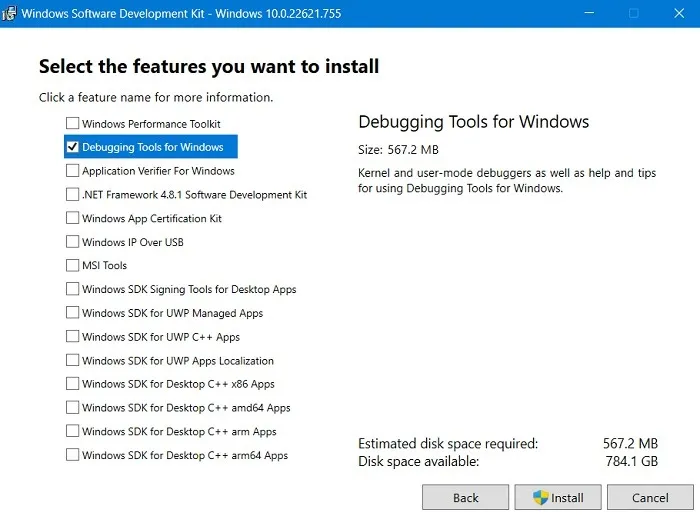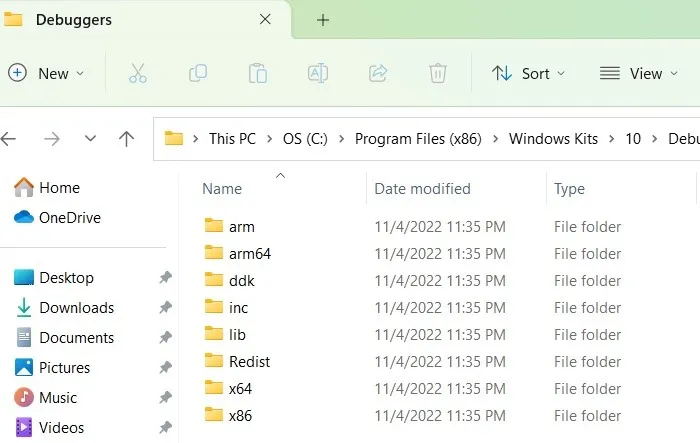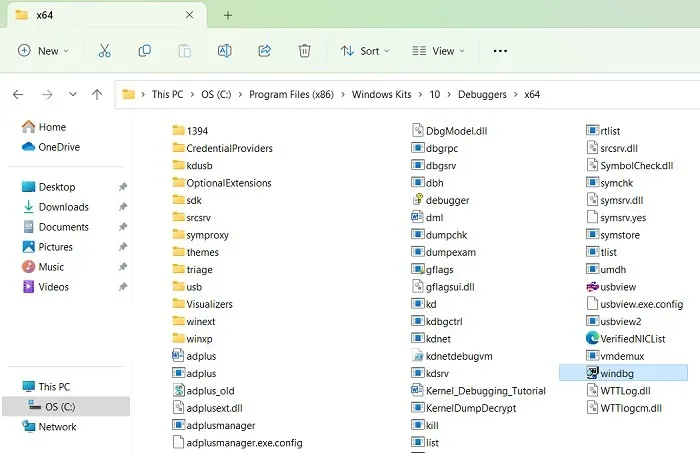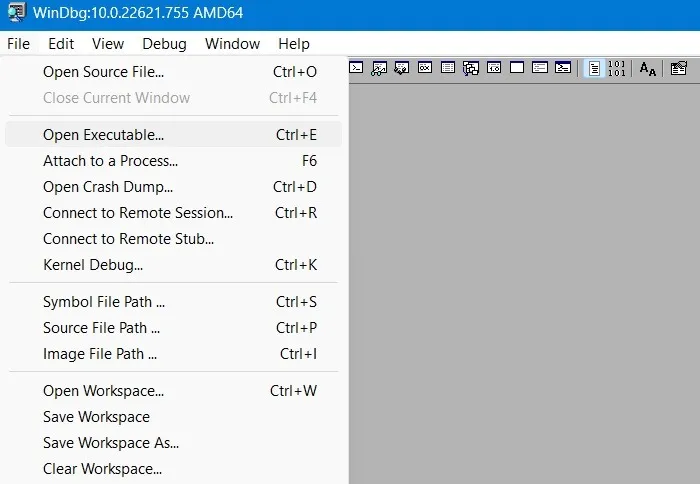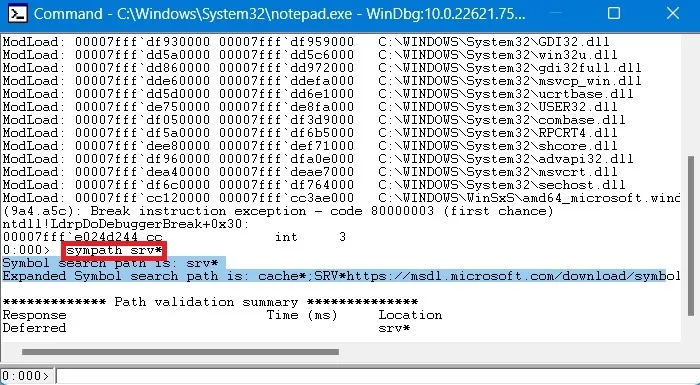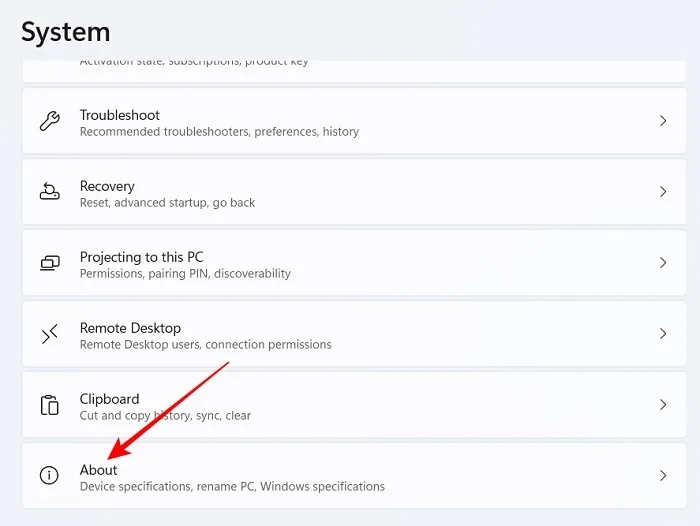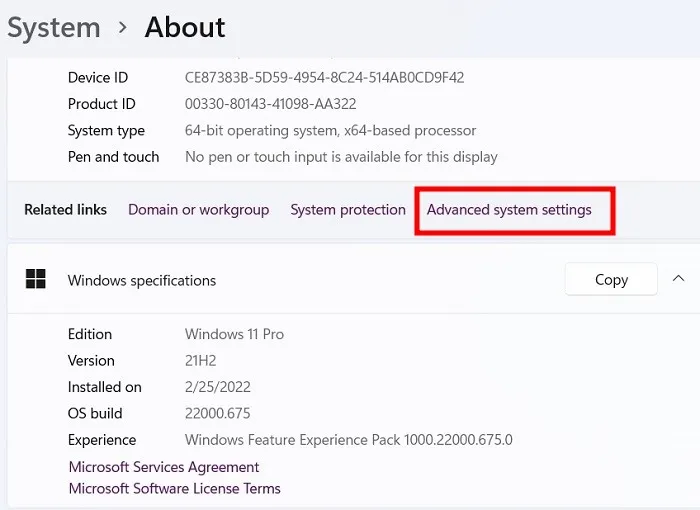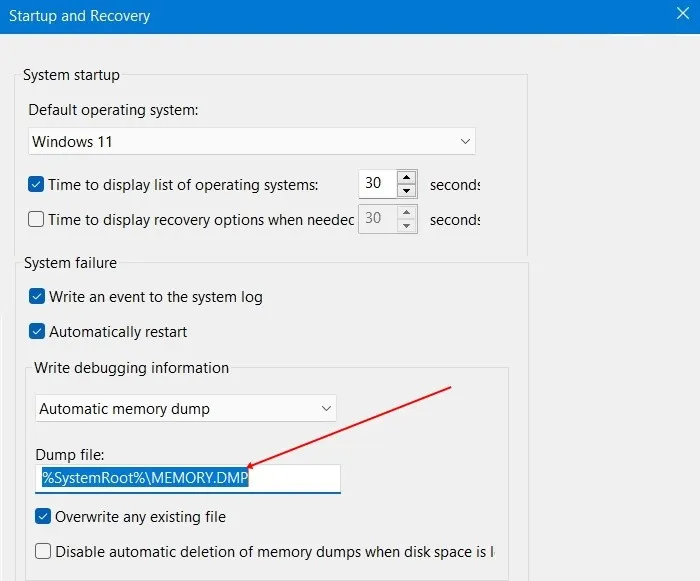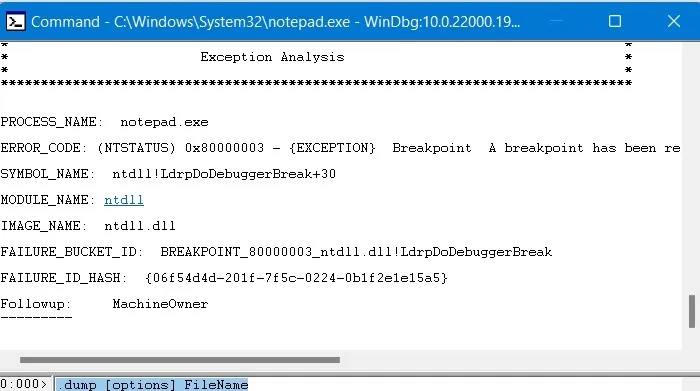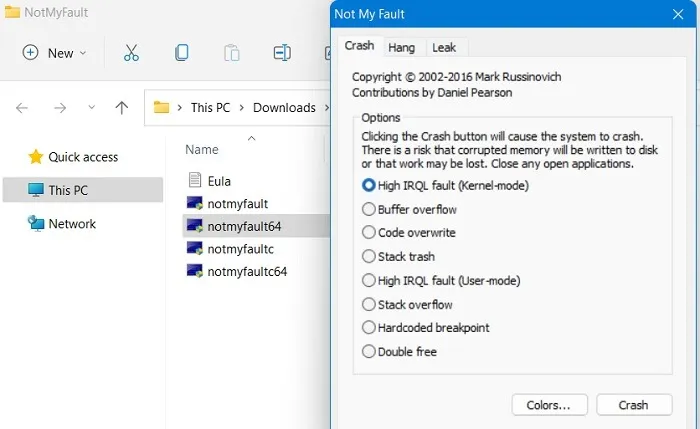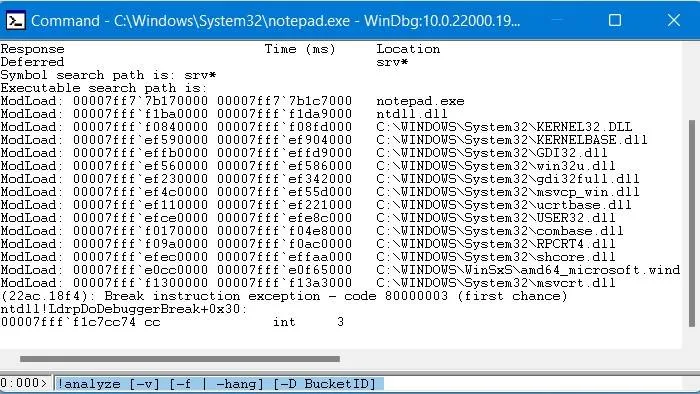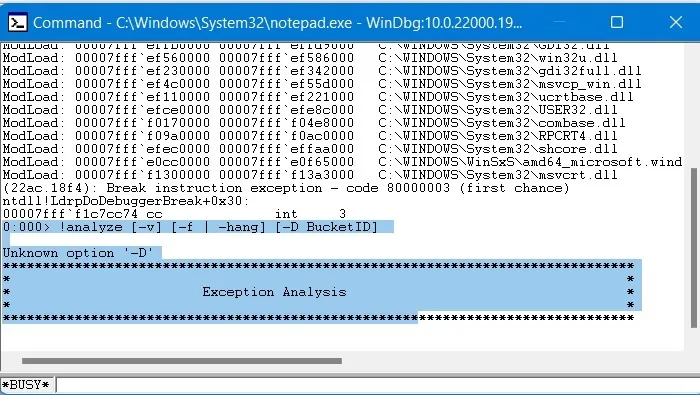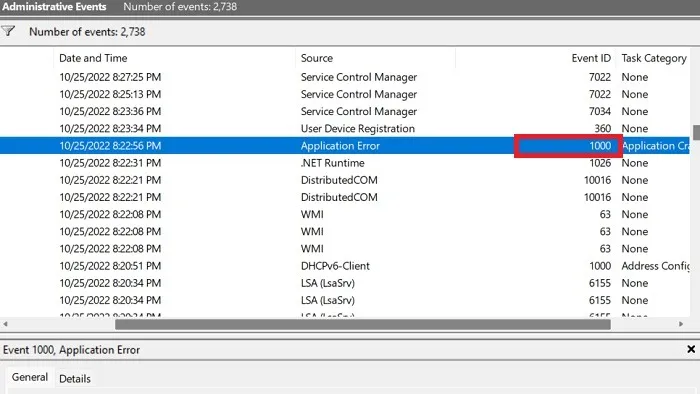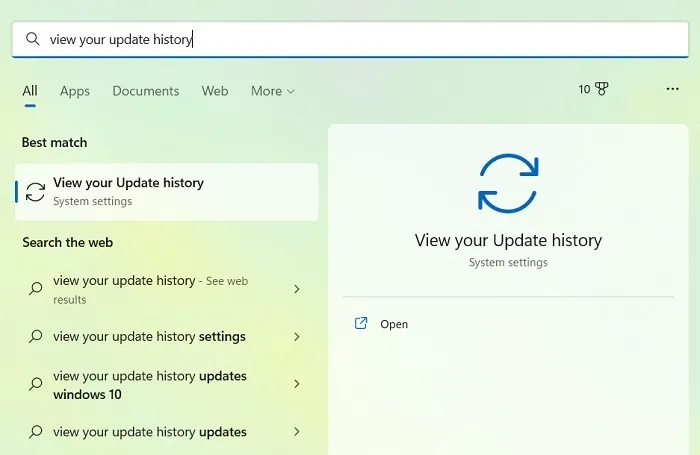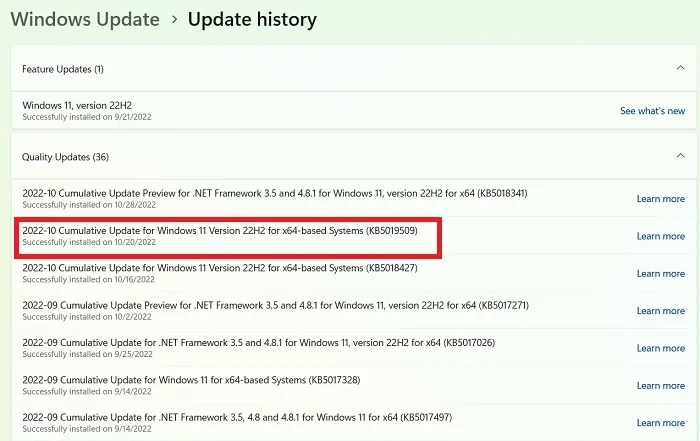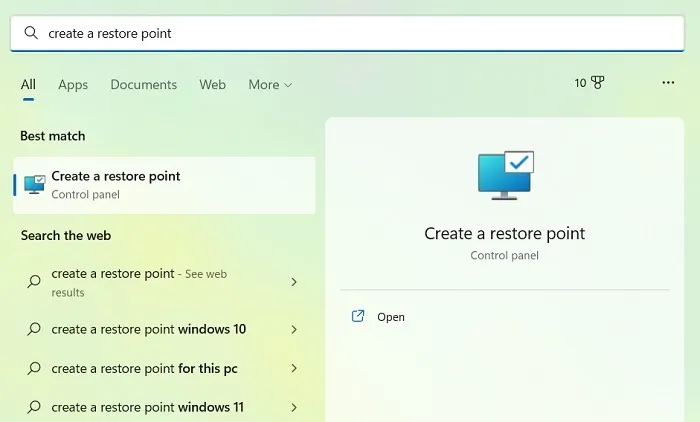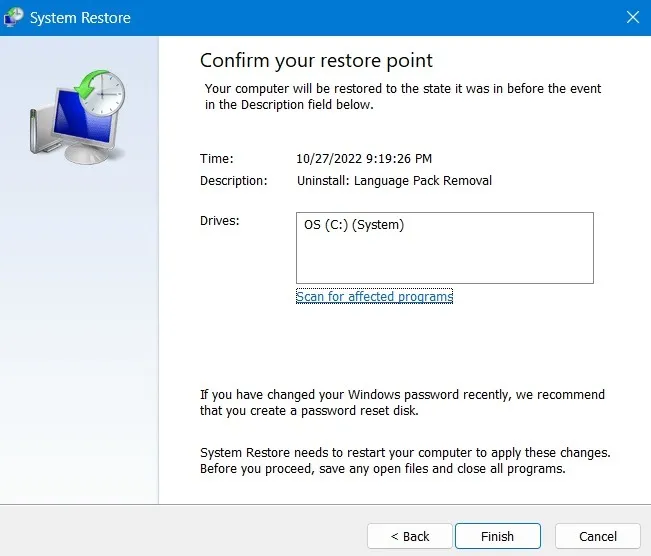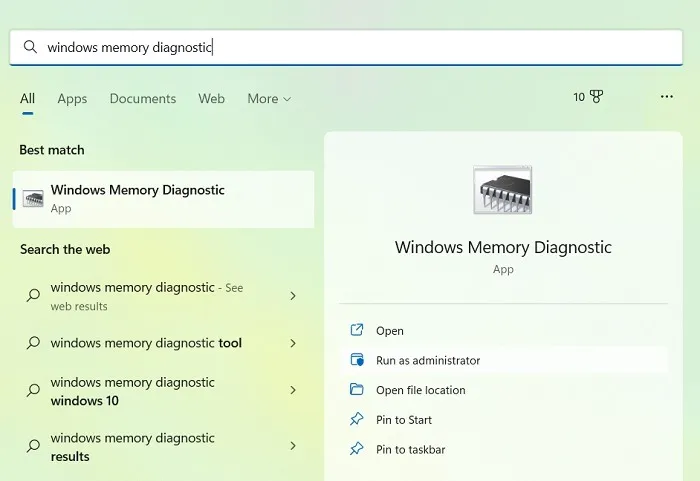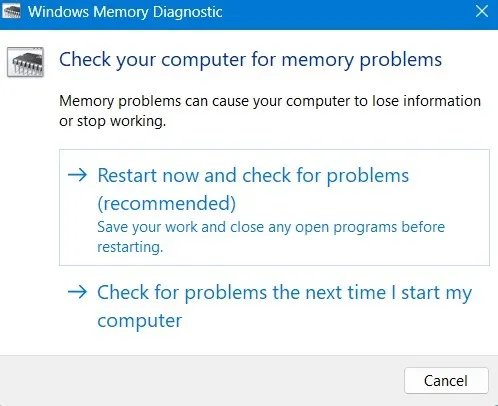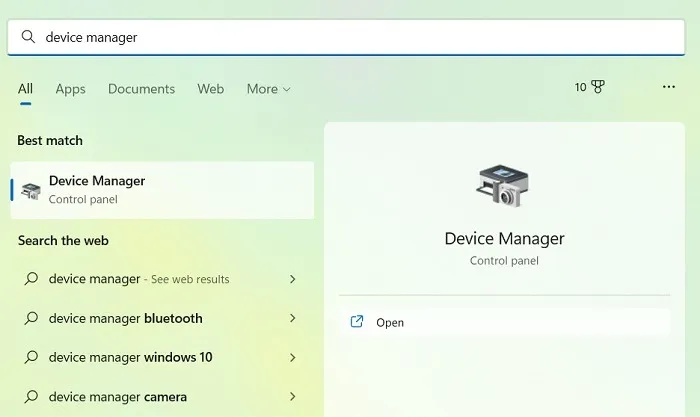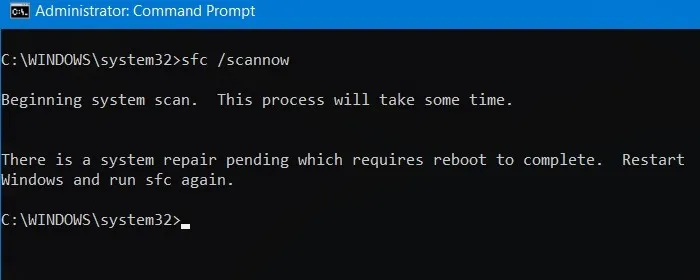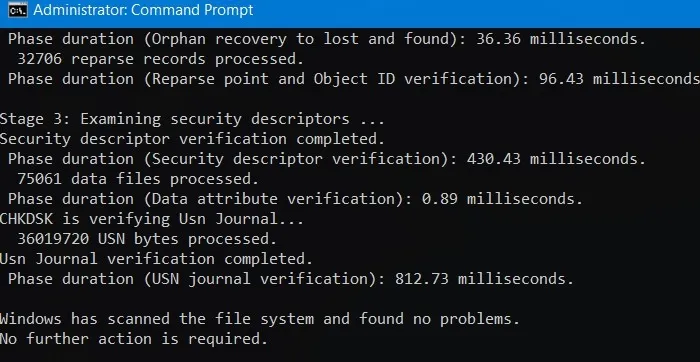Padovi i rušenja sustava Windows danas su znatno rjeđi nego što je to bio slučaj prije desetak i više godina. No to ne znači da korisnici, zbog raznoraznih razloga i dalje ne mogu imati neželjeno iskustvo s ”Plavim zaslonom”. Nažalost, Windows 10 i 11 i dalje su manjkavi sustavi, podložni raznim greškama, koje mogu biti lakše prirode ili teže. Jedna od takvih grešaka je i ova o kojoj ćemo govoriti u nastavku ovog članka.
Jeste li ikada doživjeli pad ili ”rušenje” sustava zbog tajanstvene pogreške pod nazivom ”Unexpected Store Exception”? Radi se o pogrješci koja uzrokuje plavi zaslon ili ”Blue Screen of Death” (kraće BSOD), uzrokovana unutarnjim oštećenjima u memoriji kernela sustava Windows. Trenutačno postoji jedan glavni pristup za ispravljanje pogreške “Unexpected Store Exception” u sustavima Windows 10 i 11, što je također priznao Microsoft. U nastavku ovog članka reći ćemo nešto više o tome kako možete otkloniti ovaj problem, ukoliko naiđete na njega.
Što ”Unexpected Store Exception” pogreška unutar sustava Windows uopće znači?
Kao prvo, ono što treba reći jest da ova grješka nema nikakve veze s Microsoftovom trgovinom. Pogreška pod nazivom ”Unexpected Store Exception” ili na hrvatskom, “Neočekivana iznimka pohrane” uzrokovana je raznim problemima s hardverom i integritetom datoteka povezanih s memorijskim modulom kernela. Grješka je također poznata kao UNEXPECTED_STORE_EXCEPTION i ima vrijednost 0x00000154, što se odnosi na “kod zaustavljanja”, posebnu kategoriju pogrješaka plavog zaslona, odnosno pogrješaka koje uzrokuju pojavu plavog zaslona.
Ovaj memorijski modul kernela upravlja RAM memorijom, koji koriste neke osnovne komponente u sustavu Windows zajedno s upravljačkim programima uređaja. Operativni sustav Windows koristi ga za komuniciranje s hardverom uređaja. Memoriju kernela uređaja možete vidjeti u Upravitelju zadataka na kartici Memorija. U usporedbi s fizičkom RAM memorijom, memorija kernela je velika samo nekoliko stotina MB. Nadalje je klasificiran prema stranicama i skupinama bez stranica.
-
Prvo potencijalno rješenje za ovaj problem jest pokušaj ”debuggiranja”, odnosno otklanjanje pogrješaka uz pomoć WinDbg mogućnosti
Za otklanjanje pogrješaka ”Unexpected Store Exception” koristit ćemo Microsoftov program za otklanjanje pogrešaka pod nazivom WinDbg. Iako uključuje malo kodiranja, vrlo je lako shvatiti osnove.
Kako i odakle skinuti WinDbg i kako ga instalirati?
WinDbg, službeni Windows program za ispravljanje pogrešaka. možete preuzeti s ove veze: https://developer.microsoft.com/en-us/windows/downloads/sdk-archive/ kao dio Windows Software Development Kit-a (SDK). Za instalaciju odaberite datoteku “Instaliraj SDK” na temelju vašeg operativnog sustava i broja najnovije verzije. Korisnicima sustava Windows 11 to je relativno jednostavno. Ako ste korisnik Windows 10, bolje je prvo ažurirati svoj sustav, a zatim instalirati najnoviji SDK.
- Nakon preuzimanja izvršne datoteke, instalirajte je na svoj sustav navodeći lokaciju. Ili možete odabrati put za automatsku instalaciju. Slijedite upute na zaslonu.
- Ovaj korak je vrlo važan. Za otklanjanje pogrešaka u vašem Windows softveru nisu vam potrebne sve značajke Windows SDK-a. Trebate samo označiti “Alati za otklanjanje pogrešaka za Windows” i poništiti sve ostalo.
- Pričekajte nekoliko minuta da se instalacija dovrši dok Windows SDK preuzima alate za otklanjanje pogrešaka za Windows.
- Vidjet ćete završnu poruku dobrodošlice kada se Windows SDK instalira na vaš uređaj.
- Sada pronađite instalacijske direktorije ovisno o tome imate li x64 (“C:\Program Files (x86)\Windows Kits\10\Debuggers\x64”) ili x86 (“C:\Program Files (x86)\Windows Kits\ 10\Debuggers\x86”). Konfiguraciju CPU-a možete provjeriti u “O vašem računalu” iz izbornika za pretraživanje sustava Windows 11/10.
- Idite unutar instalacijskog direktorija i pronađite WinDbg izvršnu datoteku.
- Dvaput kliknite za pokretanje izvršne datoteke WinDbg. Iz izbornika “File-> Open Executable” možete vidjeti bilo koju izvršnu datoteku na vašem računalu.
- Pronađite datoteku “Notepad.exe” na vašem sustavu koja se obično nalazi u datoteki System32. Otvorite ovu izvršnu datoteku koristeći WinDbg.
- Za testiranje ovog alata za ispravljanje pogrešaka unesite .sympath srv* u WinDbg naredbeni redak koji se nalazi pri dnu.
- Izlaz će biti prikazan unutar prozora Notepad. Ovdje vidimo put za pretraživanje simbola koji govori WinDbg gdje da traži datoteke simbola (PDB).
Mogućnost broj 1: kreirajte datoteku za odbacivanje (”dump file”) za korisnički račun
Nakon preuzimanja i instaliranja WinDbg-a, možemo koristiti analizu “Crash mode” za rješavanje pogreške Exception. To uključuje izazivanje lažnog rušenja i uočavanje datoteke Dump.
- Otvorite Postavke na računalu.
- S desne strane pomaknite se prema dolje do dna i odaberite ”About”.
- Odaberite “Napredne postavke sustava”.
- Ovo će otvoriti prozor “Svojstva sustava”.
- Odaberite karticu Napredno na vrhu i pritisnite “Postavke” pod “Pokretanje i oporavak”.
- Otvorit će se novi prozor “Pokretanje i oporavak”.
- Zabilježite mjesto “Dump datoteke”. Može se lako prepisati bez ikakvih problema.
- Sada se vratite na WinDbg naredbeni redak i unesite sljedeće da biste kreirali ”dump” datoteku korisničkog načina rada:
.dump [options] FileName
.dump /?
- Možete ga koristiti i kao dump načina kernela, ali postupak je drugačiji i nije potreban.
- Umjesto “?” morat ćete unijeti mf ili ma koji se odnose na razne dump datoteke. Također zamijenite FileName stazom datoteke Dump korištenom ranije.
- Vaša analiza izuzetaka je počela. Ako na vašem sustavu postoje greške iznimke, ovdje će biti istaknute. Problemske datoteke bit će spomenute u zapisniku i odatle ćete moći poduzeti korektivne radnje.
- Osim WinDbg-a, možemo koristiti još jednu jednostavnu metodu za stvaranje lažnog rušenja. SysInternals ga zove “NotMyFault”. Preuzmite zip datoteku i raspakirajte je.
- Nakon toga, kliknite na NotMyFault aplikaciju za pokretanje novog prozora u kojem možete emulirati pad. Zatvorite sve ostale aplikacije tako da se oštećena memorija ne zapisuje na disk nakon ponovnog pokretanja.
Mogućnost broj 2: koristite naredbu !Analyze
Da biste saznali osnovni uzrok pogreške “Store Exception”, možete koristiti drugu WinDbg naredbu pod nazivom “!Analyze” ekstenzija.
- Vratite se na WinDbg naredbeni redak i kopirajte i zalijepite sljedeće:
!analyze [-v] [-f | -hang] [-D BucketID]
!analyze -c [-load KnownIssuesFile | -unload | -help ]
- Počela je analiza izuzetaka. Ako na vašem računalu postoje datoteke problema, one će biti zabilježene u zapisniku.
- Uklonite te datoteke ili deinstalirajte sve programe povezane s pogreškom “Store Exception”. Ako nema problema, nećete vidjeti nikakve rezultate.
- “ID segmenta” odnosi se na točan ID događaja povezan s pogreškom “Iznimka trgovine”.
- Čim primijetite plavi ekran na zaslonu vašeg prijenosnog računala, možete vidjeti istaknuti “ID kante”. Ako propustite da ga snimite, možete pronaći isti “ID spremnika” iz “Preglednika događaja” u sustavu Windows 11/10.
-
Obavite postupak vraćanja sustava ili ”System Restore” na temelju povijesti ažuriranja sustava
Ako su pogrješke koje uzrokuju plave zaslone uzrokovane nekim nedavnim događajima, možete izvesti jednostavno vraćanje sustava na prijašnju verziju i tako otkloniti problem. Evo kako to možete učiniti:
- Na izborniku pretraživanja sustava Windows otvorite “Prikaz povijesti ažuriranja”.
- Potražite nedavni događaj barem nekoliko dana prije nego što primijetite pogrešku “Iznimka trgovine”. Njegov će se datum koristiti za slanje sustava u ranije vrijeme.
- Otvorite “Stvori točku vraćanja” ili ”Create a Restore Point” u pretraživanju izbornika Start.
- Označite opciju “Prikaži više točaka vraćanja” pri dnu i odaberite datum događaja na koji se želite ponovno vratiti.
- Potvrdite svoju točku vraćanja i uređaj će se ponovno pokrenuti kako bi se vratio na stariju konfiguraciju.
-
Isprobajte dijagnostiku Windows memorije ili ”Windows Memory Diagnostic”.
Možete koristiti ”Windows Memory Diagnostic” aplikaciju kao još jedan pokušaj rješavanja problema sa sektorima memorije, koji bi mogli uzrokovati ”Unexpected Store Exception” problem.
- Pokrenite Windows Memory Diagnostic s izbornika za pretraživanje sustava Windows.
- Čim se aplikacija pokrene, od vas će se tražiti da ponovno pokrenete uređaj i provjerite ima li problema s memorijom.
- Možete odmah ponovno pokrenuti računalo ili zakazati dijagnostiku za bilo koje drugo vrijeme.
-
Unutar Upravitelja uređaja ili ”Device Managera” potražite hardver iznad kojeg je uskličnik.
Ako problemi s hardverom uzrokuju problem s plavim zaslonom, možda ćete morati zamijeniti hardver ili ćete ga možda morati ažurirati, ovisno o težini problema.
- Da biste to učinili, otvorite Upravitelj uređaja iz pretraživanja izbornika Start ili devmgmt.msc iz naredbenog prozora “Pokreni” ili ”Run”.
- Ispod svakog hardverskog uređaja potražite uskličnike (!). Ako imate neispravne vanjske web-kamere, SD kartice, olovke ili vanjske pogone, prvo ih uklonite, odnosno deinstalirajte i isključite iz računala. Istrošenu i staru bateriju treba brzo zamijeniti, jer može dovesti do velikih problema.
-
Obavite provjere uz pomoć alata ChkDsk i ”System File Checker”
Najbolji način za obnavljanje pune funkcionalnosti vašeg Windows sustava je korištenje alata System File Checker (SFC). Ovaj alat pomaže u popravljanju neispravnih datoteka, stoga ga je dobro koristiti.
- Otvorite naredbeni redak iz izbornika za pretraživanje sustava Windows i pokrenite ga kao administrator.
- Pokrenite osnovno SFC skeniranje pomoću sfc /scannow.
- Ako je bilo kakvo ponovno pokretanje popravka sustava na čekanju, nastavite s tim i ponovno pokrenite SFC.
- Također možete koristiti ChkDsk uslužni program za popravak problema na diskovima računala uz pomoć sljedeće naredbe:
chkdsk /f /c:
Zaključna riječ
U ovome članku pokušali smo obuhvatiti što je moguće više potencijalnih rješenja za ovaj, vrlo nezgodan problem, pod nazivom ”Unexpected Store Exception”. Nadamo se da se nikada nećete suočiti s ovim problemom, ali ako se i susretnete, nadamo se da će barem jedno od ovih potencijalnih rješenja biti pravo rješenje i da ćete se ovog problema riješiti vrlo brzo, budući da se radi o još jednom vrlo nezgodnom problemu, koji može uzrokovati uvijek omraženi ”Plavi zaslon” ili ”BSOD”.
Piše: Ivan Hečimović